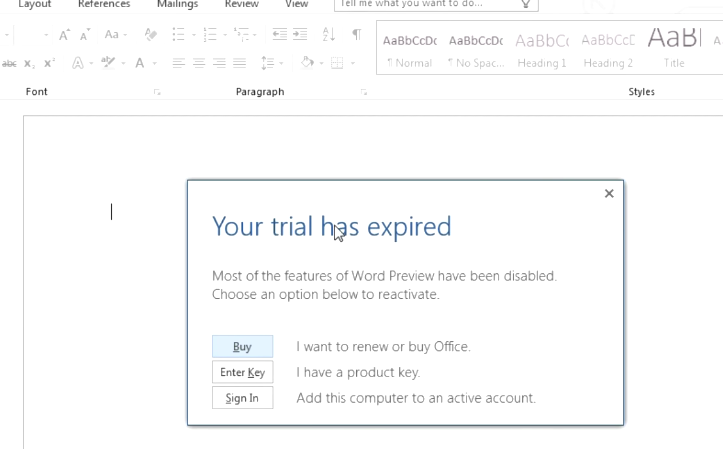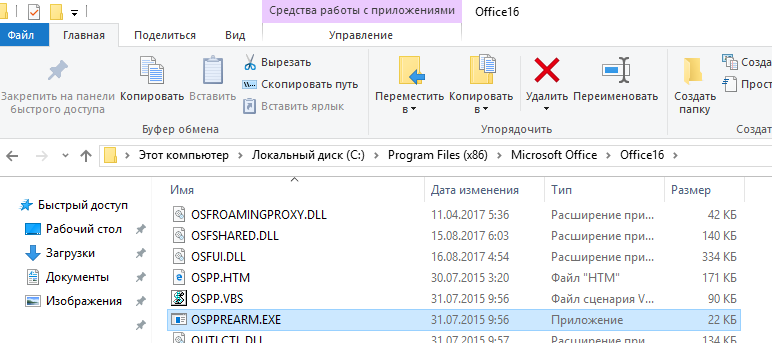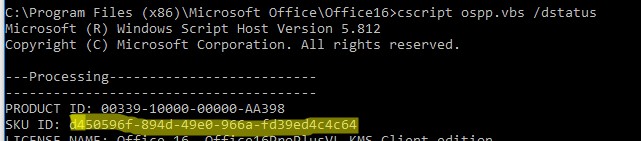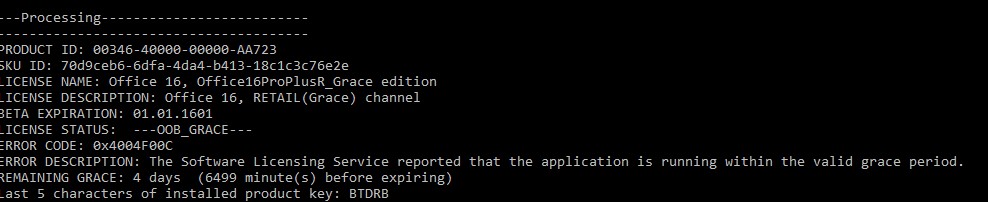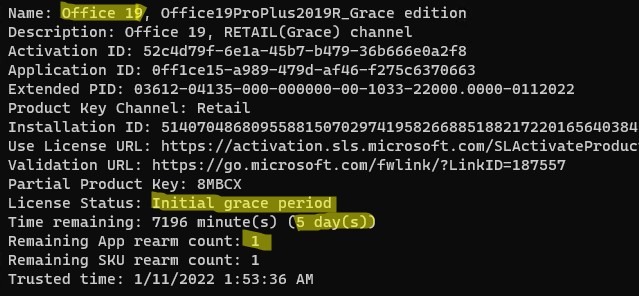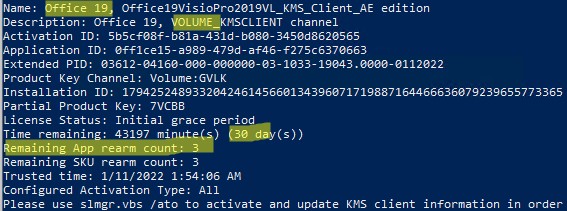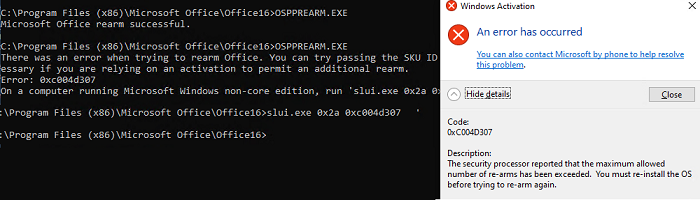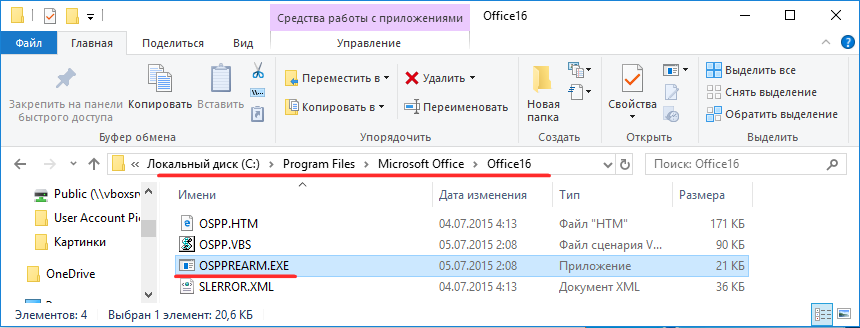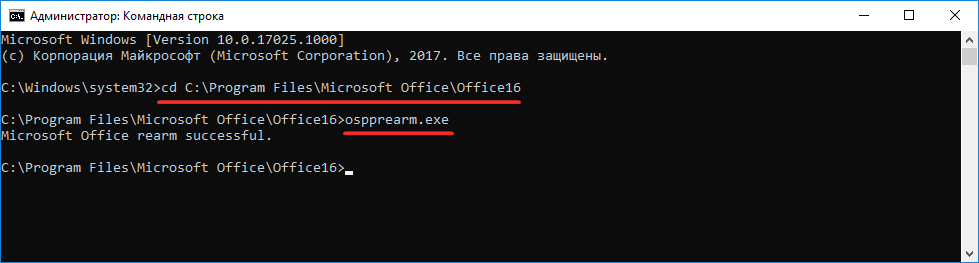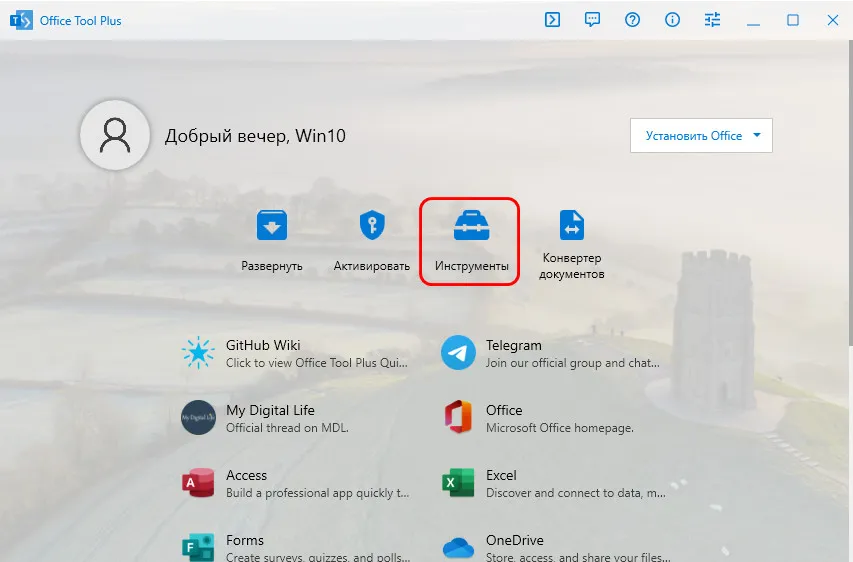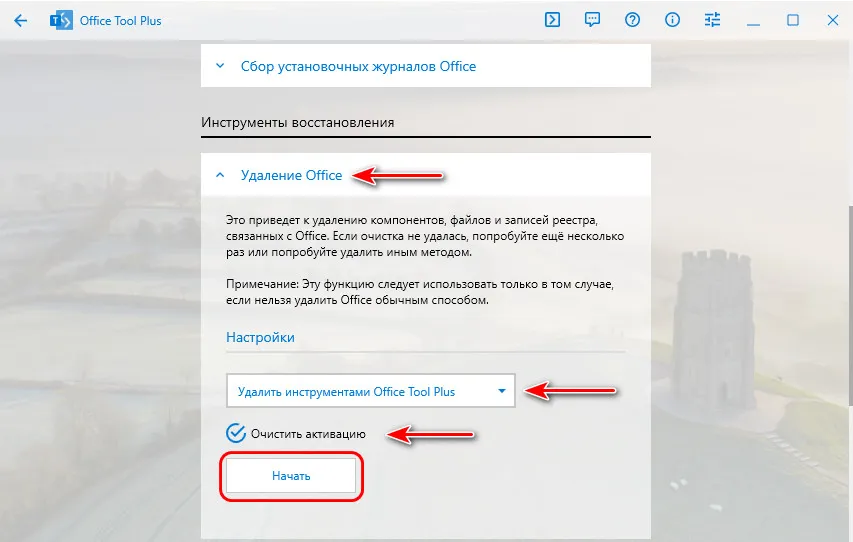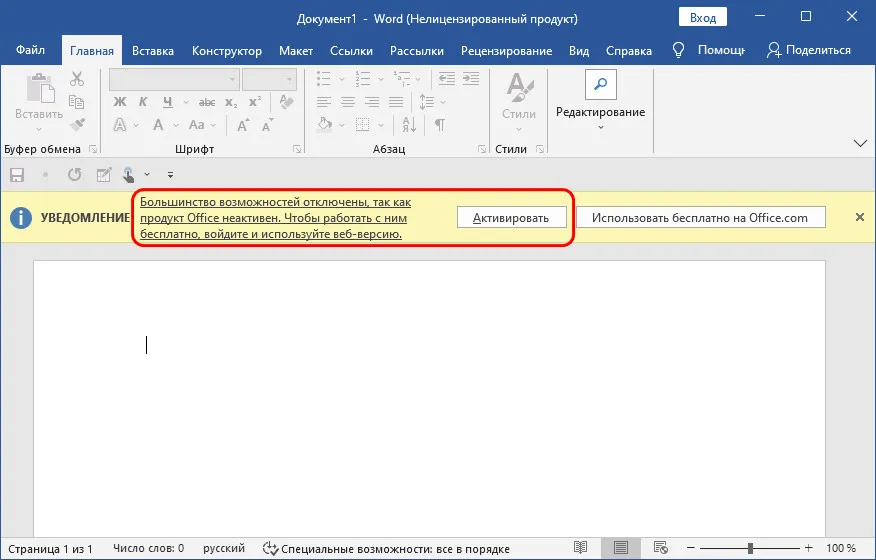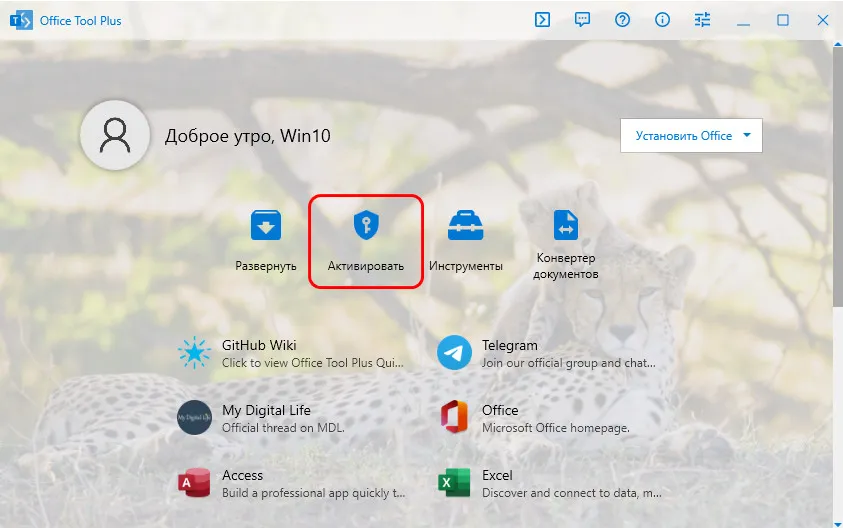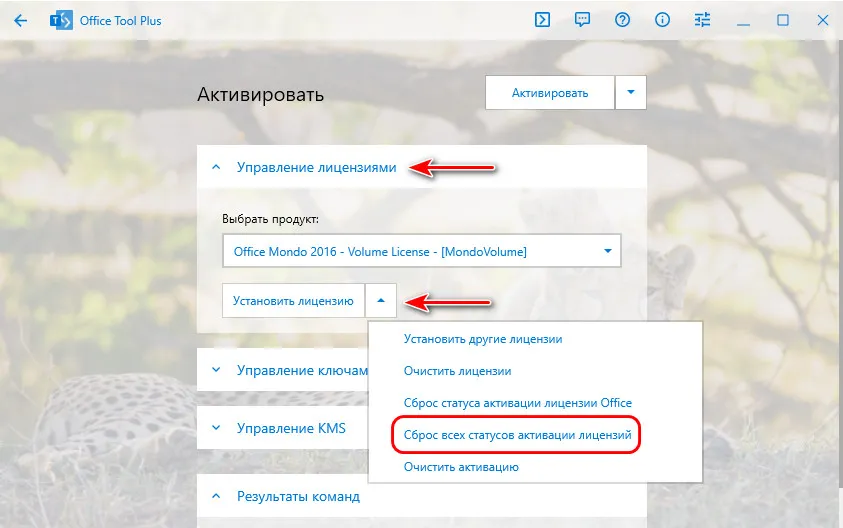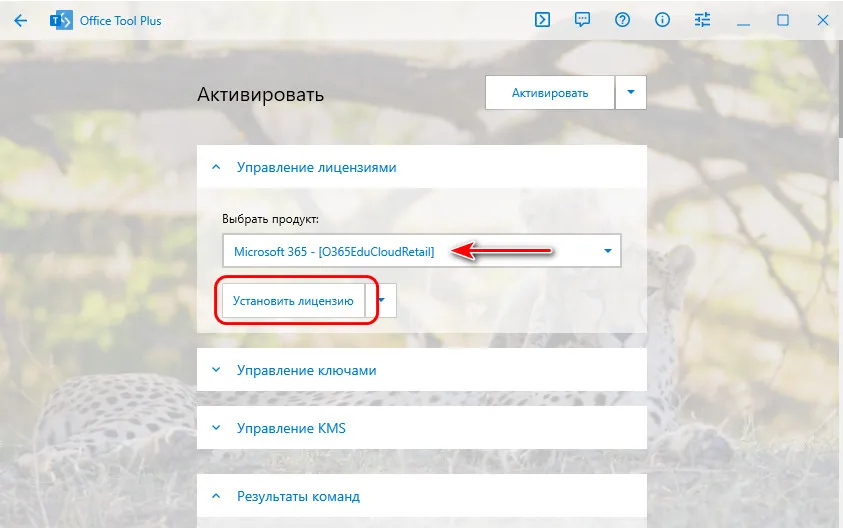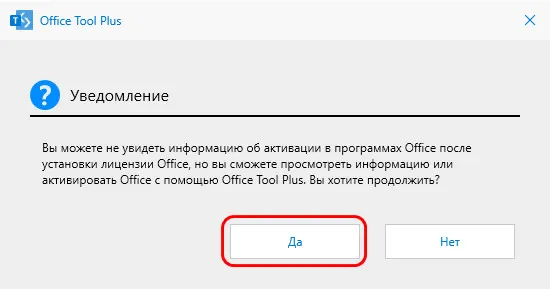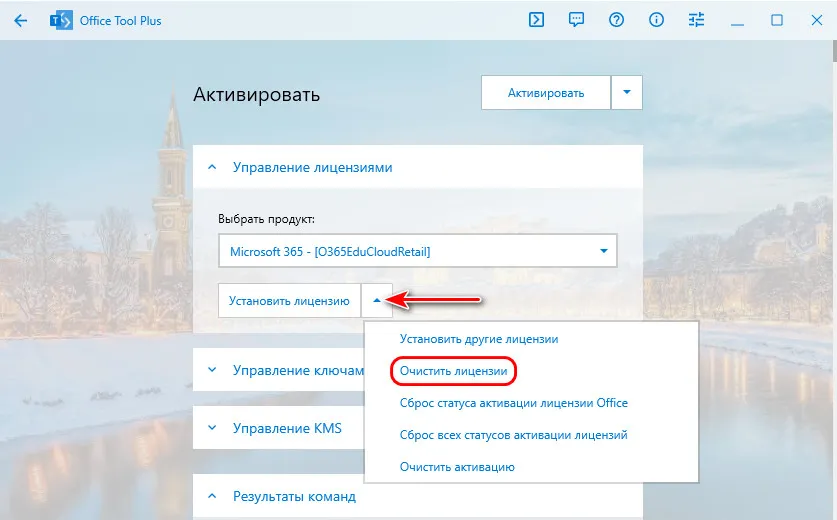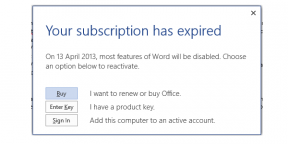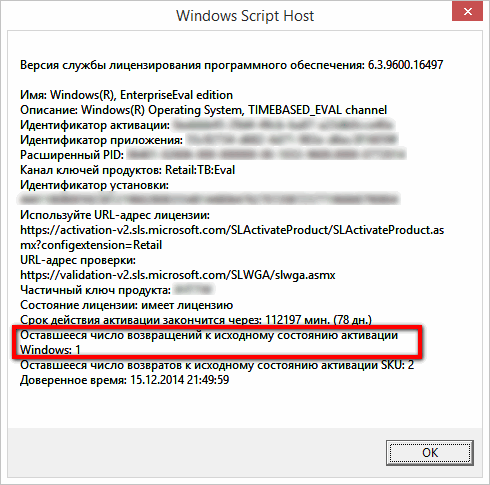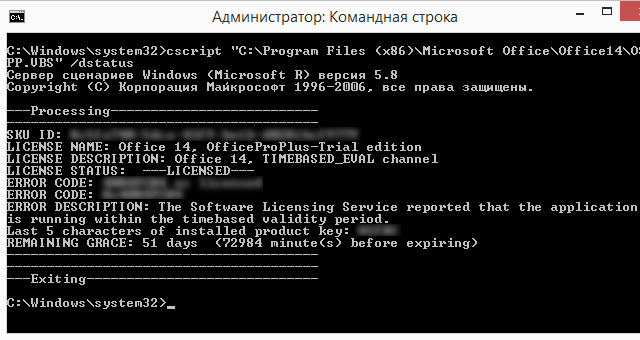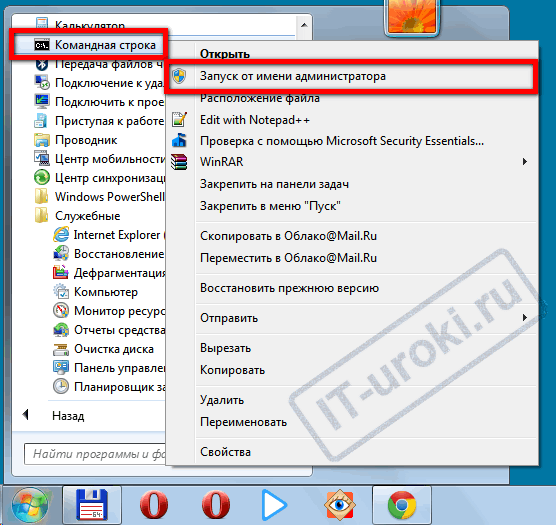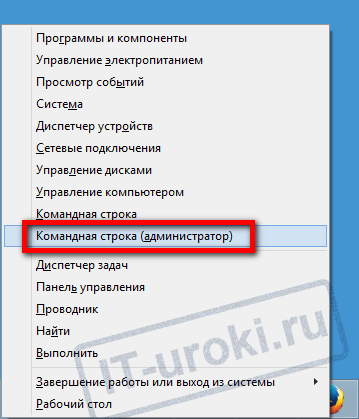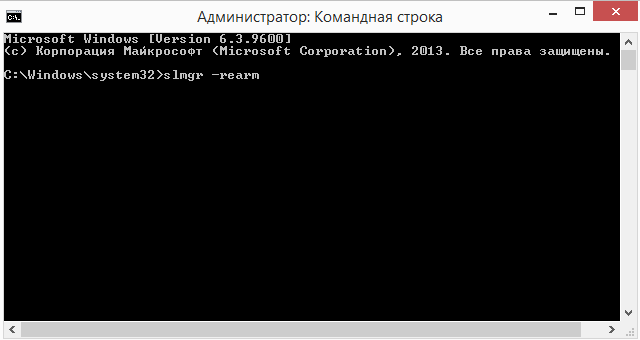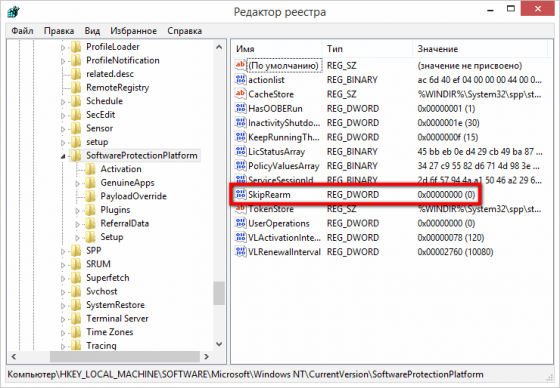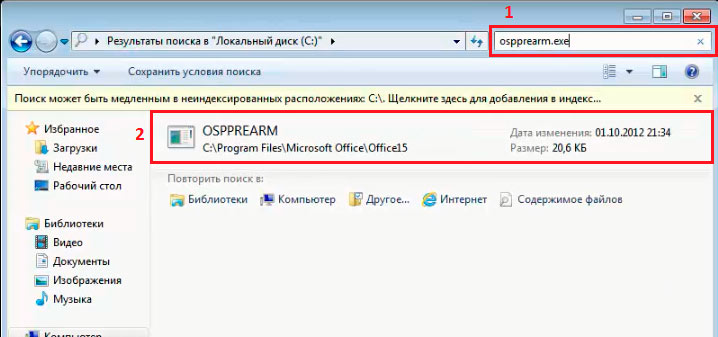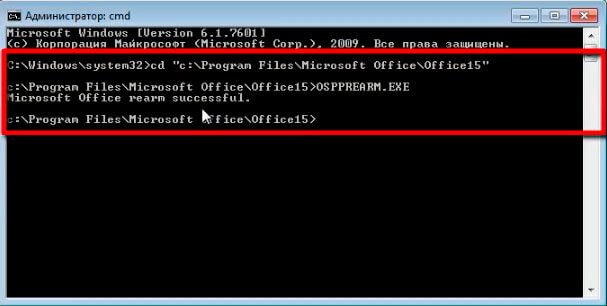При установке Office 2021/2019/2016 или Office 365 вы можете бесплатно протестировать продукт в течении 30 дней. После истечения 30 дней функционал приложений MS Office частично блокируется, а пользователю предлагается приобрести лицензию и активировать продукт (retail/MAK ключом или при помощи KMS активации), либо полностью удалить Office. Однако есть небольшой трюк, позволяющий продлить время ознакомительного периода работы пробной версии Microsoft Office до 120 дней.
Используем утилиту ospprearm.exe для продления испытательного срока MS Office
В комплекте поставки MS Office (как в классический MSI пакет Office 2016/2013/2010, так и в Click2Run дистрибутива Office 2019 / Office 365) входит специальная утилита ospprearm.exe, которая находится в каталоге:
- На 64 битных версиях Windows с 32 битной версией Office —
%SystemDrive%Program Files (x86)Microsoft OfficeOffice16 - В других случаях —
%SystemDrive%Program FilesMicrosoft OfficeOffice16
Примечание. В некоторых случаях файл может находится в каталоге
%SystemDrive%Program Files (x86)Common FilesMicrosoft sharedOfficeSoftwareProtectionPlatform
Или
%SystemDrive%Common FilesMicrosoft sharedOfficeSoftwareProtectionPlatform
Либо вы можете найти местоположение файла ospprearm.exe вручную.
Закройте все приложения MS Office, запустите командную строку с правами администратора и перейдите в каталог с утилитой ospprearm:
Cd %SystemDrive%Program Files (x86)Microsoft OfficeOffice16
Для продления срока использования ознакомительной версии Office на 30 дней выполните команду:
OSPPREARM.EXE
Должно появиться сообщение: Возвращение к исходному состоянию активации Microsoft Office успешно выполнено / Microsoft Office rearm successful.
Если на компьютере установлено несколько разных версий MS Office, то при запуске команды ospprealm появится ошибка.
There was an error when trying to rearm Office. You can try passing the SKU ID as a parameter. Passing the SKU ID is necessary if you are relying on an activation to permit an additional rearm. Error: 0xc004f025
Вам нужно указать SKU ID версии Office, которую вы хотите продлить. Вывести список всех SKUID Office на компьютере:
cscript ospp.vbs /dstatus
Скопируйте SKUID и укажите его в качестве аргумента команды:
OSPPREARM.EXE d450596f-894d-49e0-966a-fd39ed4c4c64
Также вы можете продлить лицензию версии Office с помощью утилиты slmgr.vbs:
cscript slmgr.vbs /rearm-app <Application ID>
Application ID можно получить из результатов команды
slmgr.vbs /dlv all
Обратите внимание, что данный способ продления лицензий подходит только для корпоративных версий Microsoft Office и Office 365 (чем они отличаются), лицензируемых по схеме Volume Licensing (Standard, ProPlus и Enterprise). Продлить период бесплатного использования розничных версий (Home, Personal, University и т.д.) можно только 1 раз. Подробнее об это ниже.
При этом счетчик дней, оставшихся до окончания использования продукта, сбрасывается до 30 дней. Данную команду можно запускать до окончания срока пробной версии до 3 раз. Таким образом можно продлить общее время использования триальной версии Office 2019/365 до 120 дней (4 * 30 дней). Текущий статус активации Office и количество дней оставшихся до окончания лицензии можно узнать так:
CD %SystemDrive%Program Files (x86)Microsoft OfficeOffice16
cscript ospp.vbs /dstatus
LICENSE NAME: Office 16, Office16ProPlusR_Grace edition LICENSE DESCRIPTION: Office 16, Retail(grace) channel LICENSE STATUS: ----OOB_GRACE---- ERROR CODE: 0x4004F00C ERROR DESCRIPTION: The Software Licensing Service reported that the application is running within the valid grace period. REMAINING GRACE: 4 days (6499 minutes before expiring)
В данном примере видно, что у вас установлена пробная версия Microsoft Office 2016 и до окончания ознакомительного периода осталось 4 дня.
При запуске команды ospprearm.exe:
- Счетчик периода ознакомительного использование MS Office сбрасывается до 30 дней. При этом таймер замораживается до момента первого запуска любого из приложений Office или скрипта ospp.vbs;
- Сбрасывается CMID компьютера (по данному CMID сервер KMS определяет уникальных клиентов. Вы можете проверить текущий CMID компьютера с помощью скрипта ospp.vbs – см. FAQ по KMS активации).
Примечание. Данная возможность продления использования пробной версии Office задокументирована на сайте Microsoft. Тем не менее, это можно считать нарушением лицензионного соглашения. Поэтому отсрочку активации вы выполняете на свой страх и риск. Процедура продления ознакомительного режима в Office 2010/2013 выполняется аналогично.
Продление временной лицензии: отличия в Volume и Retail редакциях Office
Есть отличия в возможности продления ознакомительного периода в Retail и корпоративных (Volume) редакций Office. Чтобы понять, какая редакция MS Office установлена у вас на компьютер, откройте командную строку и выполните команды:
cd c:WindowsSystem32
cscript slmgr.vbs /dlv all
Данная команда выведет информацию о всех продуктах Microsoft на компьютере. Найдите в списке строки, которые относятся к MS Office. Например, для Office 2019 нужно искать строку:
Name: Office 19, Office19ProPlus2019xxx
В данном примере на компьютере установлена розничная триальная редакция Office (
Description: Office 19, RETAIL(Grace) channel
). Вы можете продлить временную лицензию только 1 раз (
Remaining App rearm count: 1
). Оставшийся срок использования – 5 дней.
Если на компьютере установлена корпоративная редакция Office 2019, например, Office 19, Office19ProjectPro2019VL_KMS_Client_AE edition, то в ее описании будет указано
Office 19, VOLUME_KMSCLIENT channel
или
Office 19, VOLUME_KMSCLIENT channel
. Оставшийся срок ознакомительного использования 30 дней, продлить лицензию можно 3 раза (
Remaining App rearm count: 3
).
При каждом продлении лицензии через ospprearm.exe счетчик уменьшается на 1. Если оставшееся количество попыток продления ознакомительной лицензии Office равно 0, то при выполнении команды OSPPREARM.EXE вы получите ошибку 0xc004d307.
There was an error when trying to rearm Office. You can try passing the SKU ID as a parameter. Passing the SKU ID is necessary if you are relying on an activation to permit an additional rearm. Error: 0xc004d307 On a computer running Microsoft Windows non-core edition, run 'slui.exe 0x2a 0xc004d307' to display the error text.
Description: The security processor reported that the maximum allowed number of re-arms has been exceeded. You must re-install the OS before trying to re-arm again.
Сброс состояния временной лицензии Office с помощью ospprearm.exe полезен, если вы подготавливаете эталонный образ Windows с предустановленным Office для распространения на компьютеры пользователей через WDS, SCCM или ручной установки. Перед захватом эталонного образа нужно сбросить счетчик активаций командой ospprearm и не запускать приложения Office до окончания захвата образа Windows. В этом случае, после развертывания образа Windows на компьютере пользователя и после первого запуска любого приложения Office, вы сможете пользоваться Office без активации и ограничений полные 30 дней.
Официальная версия офисного пакета Microsoft Office 2010/2013/2016/365 предлагает пользователю для ознакомления с возможностями приложения 30 дней после чего часть функций пакета блокируются, а пользователю предлагается одно из двух: или приобрести лицензию, или удалить программу. Нежелающие платить обычно удаляют официальный пакет и устанавливают вместо него репак либо ищут обходные нелегальные способы активации, например, с помощью активаторов KMS. Но есть ещё один вариант.
Испытательный срок работы Microsoft Office можно продлить до 180 дней, воспользовавшись одним небольшим трюком. Любопытно, что данная возможность задокументирована на официальном сайте компании, однако её использование вполне может быть расценено как нарушение лицензионного соглашения. В составе офисного пакета последних версий имеется специальный утилита ospprearm.exe, с помощью которой триал-счётчик можно сбросить до пяти раз.
В зависимости от разрядности системы исполняемый файл утилиты может располагаться в папке Program Files (x86)Microsoft OfficeOffice№ или Program FilesMicrosoft OfficeOffice№.
Примечание: в редких случаях утилита располагается в каталоге по адресу C:Common FilesMicrosoft sharedOfficeSoftwareProtectionPlatform.
Чтобы продлить пробный период использования офисного пакета, откройте от имени администратора командную строку CMD или PowerShell, перейдите в ней в расположение исполняемого файла утилиты и запустите её командой ospprearm.exe.
При этом вы должны получить сообщение Microsoft Office rearm successful (Возвращение к исходному состоянию активации Microsoft Office успешно выполнено), означающее, что счётчик благополучно сброшен на 30 дней.
Эту простую манипуляцию можно повторить пять раз за день до окончания срока пробного режима использования офисного пакета.
Оцените Статью:

Загрузка…
В этой публикации, друзья, рассмотрим интереснейшую фишку для тех из вас, кто пользуется Microsoft Office – как продлить триал-срок использования офисного пакета от софтверного гиганта. Даже если у вас есть уже лицензия на Microsoft Office, но это лицензия на старые пакеты Office 2016 или 2019, не проходите мимо приведённой ниже информации, ибо сможете в триал-режиме вдоволь наюзаться приложений из последнего пакета Office 2021 или пакета с самыми актуальными офисными новинками Office 365. Изначально выпуски Office, привязанные к году выхода и с пожизненной лицензией – Office 2016, 2019, 2021, а также выпуск по подписке Office 365 поставляются с очень маленьким триал-сроком полноценной работы офисных приложений – всего лишь 5 дней. Но, используя определённые хитрости, этот срок по его истечении мы можем обновлять и пользоваться бесплатно триальным офисом значительно дольше. Давайте посмотрим, что это за хитрости.
Как продлить триал-срок использования Microsoft Office
Итак, друзья, Microsoft Office. Его приложения можно скачать для установки на сайте Microsoft, но для этого у нас уже должен быть приобретён лицензионный ключ к соответствующему выпуску Office. Альтернативные варианты поставки дистрибутива Microsoft Office могут нам предложить приложения, работающие в полнофункциональном триал-режиме 5 дней с момента установки. В числе таких альтернативных вариантов – утилита Office Tool Plus, это кастомный релиз Office Deployment Tool, оригинального инструмента развёртывания Office от самой компании Microsoft. Основная задача этой утилиты – скачивание и установка разных выпусков Microsoft Office. А в её дополнительные возможности входят различные операции, связанные с функционированием Microsoft Office. Вот, собственно, эти возможности мы и задействуем для сброса лицензии и обновления триал-срока использования офисных приложений.
Первым делом давайте установим триальный Office. Как это делается с использованием утилиты Office Tool Plus, где и как скачать саму эту утилиту, смотрите в деталях в статье «Как скачать Microsoft Office 2021». На примере установки Office 2021 установите нужный вам выпуск Office – если брать актуальные, то это может быть либо тот же Office 2021, либо же Office 365. Важно, друзья: если у вас уже установлен на компьютере Office, выполните основательное его удаление с очисткой активации. Для этого используйте ту же утилиту Office Tool Plus. Зайдите в раздел «Инструменты».
В блоке «Удаление Office» оставьте значения по умолчанию «Удалить инструментами Office Tool Plus» и «Очистить активацию». Нажмите «Начать».
Дождитесь окончания удаления офисного пакета и перезагрузите компьютер. И потом устанавливайте Office по новой утилитой Office Tool Plus. После установки у вас будет 5 дней триал-срока для опробования приложений пакета. По истечении этих 5-ти дней приложения будут запускаться с отключёнными возможностями и требованием активации.
Тогда мы запускаем утилиту Office Tool Plus. Идём в раздел «Активировать».
В блоке «Управление лицензиями» раскрываем выпадающий список «Установить лицензию» и жмём «Сброс всех статусов активации лицензий».
После этого при новом запуске офисных приложений мы получим их вновь полнофункциональными и с новым отсчётом 5-ти дней триал-срока.
И ещё один способ сброса триал-срока использования Microsoft Office. Можете применять его как дополнительный, если первый способ вдруг не сработает, а такое может быть. В том же разделе «Активировать» и в том же блоке «Управление лицензиями» смените выпуск Office, например, с Office 2021 на Office 365 или наоборот. Нажмите «Установить лицензию».
Подтвердите смену лицензии.
После этого у вас должен смениться выпуск Office и триал-срок на 5 дней заработать по новой. Если в этом процессе выходят ошибки, сперва очистите лицензии, а потом установите лицензию нового выпуска Office.
Вот так, друзья, можно продлить триал-срок использования Microsoft Office и тестировать офисные приложения больше 5-ти дней. Есть ли лимит числа возможностей сброса активации у утилиты Office Tool Plus, на её сайте такой информации найти не удалось, но для нас не составит труда проверить это опытным путём. И впоследствии дополнить статью. Но даже если такой лимит есть, в крайнем случае офисный пакет можно переустановить с использованием описанной выше функции удаления в утилите Office Tool Plus, которая основательно искореняет пакет и его лицензии. И тогда мы сможем запустить новый цикл триал-сроков использования Office.
Если вы качали Office 2013 бесплатно с сайта Microsoft, то получили в подарок 30 дней теста их продукта. Затем компания хочет, чтобы вы заплатили им немного денег. Делать это нужно и это правильно. Но можно законно продлить триал-период еще на 180 дней. Пол года щедрости от Microsoft — ну как такое можно игнорировать любителям лицензионной продукции?
Вы можете использовать тонны левого софта для такого продления — но они либо ломают продукт, что не красиво и не на долго, либо делают очевидные вещи, которые можно сделать руками секунд за 30. Еще такие тулзы очень часто присаживают вам вирусы или утягивают личные данные. Что тоже сомнительный размен.
Итак, чтобы продлить триальный период офиса вам нужно:
- Открыть папку C:Program FilesCommon FilesMicrosoft Shared, если у вас 32-битный Windows, или C:Program Files (x86)Common FilesMicrosoft Shared, если Windows 64-битный;
- Удерживая клавишу Shift, кликните правой кнопкой мыши на папке OfficeSoftwareProtectionPlatform и выберите пункт меню ‘Open command window here’;
- Введите и выполните команду OSPPREARM.EXE
ГОТОВО! Таким образом вы добавили к текущему пробному периоду еще 30 дней. Это можно повторять шесть раз. Таким образом получается использовать пол года офис бесплатно и законно.

Специально для подписчиков сайта IT-уроки раскрываю секрет.
Но должен вас предупредить:
Все описанные ниже возможности задокументированы самой компанией Microsoft. Тем не менее, вся ответственность за соблюдение лицензионного соглашения при выполнении нижеперечисленных действий возлагается на тех, кто их выполняет.
Содержание статьи:
- Как проверить информацию о лицензии?
- Отсрочка активации Windows 7 и Windows 8
- Дополнительная отсрочка для Windows 7
- Отсрочка активации Microsoft Office
Перед выполнением всего нижеперечисленного лучше заранее узнать о состоянии вашей лицензии на установленные Windows и Office.
Как проверить информацию о лицензии?
Информация о лицензии Windows
Если вы не знаете, какая лицензия у вас активирована и сколько раз вы можете выполнить отсрочку активации Windows, запустите командную строку (сочетание клавиш «Windows+R», введите cmd и нажмите «ОК»), и выполните в командной строке:
%windir%system32slmgr.vbs —dl
Окно с информацией о лицензии Windows
Сокращенную информацию о лицензии можно вывести, используя команду:
%windir%system32slmgr.vbs –dli
Информация о лицензии Office
Информацию об Office 2010 можно узнать, используя команду:
cscript «C:Program FilesMicrosoft OfficeOffice14OSPP.VBS» /dstatus
или для 32-разрядного Офиса, установленного в 64-разрядной системе:
cscript «C:Program Files (x86)Microsoft OfficeOffice14OSPP.VBS» /dstatus
Окно с информацией о лицензии Office
Предполагаю, что для отображения информации об Office 2013 необходимо выполнить то же самое, но заменить Office14 на Office15
Отсрочка активации Windows 7 и Windows 8
Для того чтобы отсрочить срок активации ОС Windows, следуйте инструкции:
- Для начала вам нужно запустить командную строку от имени администратора:
В Windows 7 зайдите меню «Пуск», выберите «Все программы», затем «Стандартные», найдите пункт «Командная строка», нажмите на него правой кнопкой мыши и выберите «Запуск от имени администратора»
Запуск командной строки от имени администратора в Windows 7
В Windows 8.1 нажмите сочетание клавиш «Windows+X» и выберите пункт «Командная строка (администратор)»
Запуск командной строки от имени администратора в Windows 8
- В появившемся окне введите команду slmgr –rearm и нажмите клавишу «Enter» («Ввод»)
- Перезагрузите компьютер.
Отсрочка активации Windows
Вот и всё, срок активации сброшен.
В Windows 8 есть возможность выполнить данную операцию один раз, в сумме получив 180 дней бесплатного использования.
В Windows 7 есть возможность выполнить данную операцию три раза, в сумме получив 30+30+30=120 дней бесплатного использования.
Предупреждаю, что отсрочка активации пробной версии Windows может нарушать лицензионное соглашение, поэтому вы делаете её на свою ответственность.
Дополнительная отсрочка для Windows 7
Вам мало 120 дней? Есть возможность получить больше!
Не знаю, работает ли данный трюк с Windows 8, но с Windows 7 работает:
- Откройте редактор реестра: меню «Пуск», пункт «Выполнить» (или сочетание клавиш «Windows+R»), введите Regedit и нажмите «ОК»
- Найдите слева «HKEY_LOCAL_MACHINE» , раскройте его и доберитесь до адреса:
HKEY_LOCAL_MACHINESOFTWAREMicrosoftWindows NTCurrentVersionSoftwareProtectionPlatform
- В правой части окна найдите параметр SkipRearm, откройте его и замените 0 на 1.
- Перезагрузите компьютер.
Редактор реестра
Теперь получится выполнить отсрочку активации еще 8 раз, получив дополнительно 240 дней, а в сумме 120+240=360 дней бесплатного использования Windows 7.
Отсрочка активации Microsoft Office
Microsoft Office 2010
Есть возможность выполнить отсрочку активации Microsoft Office 2010 на 30 дней пять раз!
А это целых полгода (180 дней)
Вам понадобится следующая команда, которую нужно выполнить c помощью командной строки, запущенной от имени администратора:
C:Program FilesCommon FilesMicrosoft sharedOfficeSoftwareProtectionPlatformOSPPREARM.EXE
Microsoft Office 2013
Также, запустите командную строку от имени администратора, перейдите в каталог
%installdir%%Program Files%Microsoft OfficeOffice15
Если 32-разрядная версия Office 2013 установлена в 64-разрядной операционной системе, %Program Files% — это папка Program Files (x86).
Введите команду ospprearm.exe в командной строке.
Должно появиться сообщение: «Возвращение к исходному состоянию активации Microsoft Office успешно выполнено«.
Заключение
Сегодня вы познакомились с более сложной темой, чем обычно на сайте IT-уроки. И теперь вы знаете, как выполнять отсрочку активации пробных продуктов компании Microsoft.
Учтите, что данные операции не принесут вреда ни компьютеру, ни программам, но они могут идти в разрез с лицензионным соглашением.
Напомню, что это дополнение к уроку «Как загрузить Windows 8.1 бесплатно и легально«
На сегодня всё, до встречи на сайте IT-уроки.
Вопросы, отзывы и пожелания вы можете написать в комментариях.
Автор: Сергей Бондаренко http://it-uroki.ru/
Копирование запрещено, но можно делиться ссылками:
Поделитесь с друзьями:
Понравились IT-уроки?
Все средства идут на покрытие текущих расходов (оплата за сервер, домен, техническое обслуживание)
и подготовку новых обучающих материалов (покупка необходимого ПО и оборудования).
Много интересного в соц.сетях:
Excel для Microsoft 365 Word для Microsoft 365 Outlook для Microsoft 365 PowerPoint для Microsoft 365 Access для Microsoft 365 Publisher для Microsoft 365 Excel для Microsoft 365 для Mac Word для Microsoft 365 для Mac PowerPoint для Microsoft 365 для Mac Microsoft 365 для дома Еще…Меньше
Примечание: Чтобы отменить другую подписку Microsoft, например не пробную подписку Microsoft 365, см. раздел Как отменить подписку Microsoft.
Пробную подписку на Microsoft 365 для семьи можно отменить в течение 30 дней с момента регистрации без взимания какой-либо платы.
-
Откройте страницу https://account.microsoft.com/services и войдите в службу с помощью учетной записи Майкрософт, связанной с вашей пробной подпиской на Microsoft 365 для семьи. Свяжитесь с нами, если вы забыли имя или пароль учетной записи Майкрософт для Office.
-
В разделе подписки на Microsoft 365 найдите дату под надписью Истекает или ссылку Отмена, как описано ниже.
-
Если вы не видите ссылку Отмена, но видите надписи Способ оплаты и Нет, срок действия вашей пробной подписки завершится в день, указанный под надписью Истекает. Отменять эту подписку не нужно, поскольку в будущем плата взиматься не будет.
-
Если вы видите ссылку Отмена под надписью Microsoft 365 для семьи, щелкните ее, чтобы отменить пробную подписку.
-
Если вы не видите ссылку Отмена, но видите ссылку Включить автоматическое продление, значит автоматическое продление подписки отключено. Ваша пробная подписка будет действовать до даты, указанной под надписью Истекает. Отменять эту подписку не нужно, поскольку в будущем плата взиматься не будет.
-
Возможность удаления или использования Office в режиме просмотра после отмены пробной подписки
Вы можете продолжать использовать Office некоторое время после окончания срока действия пробной подписки. Затем Office будет работать только в режиме чтения и выводить уведомления о нелицензированном продукте. Вы по-прежнему сможете открывать и печатать документы, но их нельзя будет редактировать и создавать. Кроме того, вы не сможете получать доступ к службам, включенным в подписку, таким как дополнительное место в OneDrive и минуты Skype. Это также относится к любому пользователю, с которым вы поделились пробной версией.
Вы можете удалить Office с ПК или удалить Office с Mac в любое время.
Примечание: Если вам нужно создавать или редактировать документы Office, вы можете воспользоваться бесплатными веб-версиями Word, Excel, PowerPoint и OneNote на сайте Office.com. Подробнее см. в статье Начало работы с Office.com. Если вы используете устройство с Windows 10, возможно, на нем уже установлены бесплатные приложения Office Mobile. Дополнительные сведения см. в статье Приложения Office Mobile для Windows 10: приступая к работе.
Есть дополнительные вопросы?
Обращайтесь за помощью в нашу службу поддержки.
Оставьте комментарий
Помогли ли вам эти инструкции? Если да, укажите это в конце раздела. Если эти инструкции не были вам полезны, и проблема по-прежнему возникает, расскажите нам, что вы хотите сделать и что идет не так.
Нужна дополнительная помощь?
- Информация о материале
- Категория: Программы

Microsoft Office 2013, 2016 — очередные версии популярного офисного пакета компании Microsoft. Включают в себя Word, PowerPoint, Excel, Outlook и другие программы. В зависимости от набора будет и функционал данной программы. Но многие не знают, что триал версию можно продлить до 180 дней.
Продление триал версии делается всего в три шага.
1. В системе ищем файл OSPPREARM.EXE и когда система найдет данный файл, запоминаем путь до этого файла.
2. Открываем командную строку с правами администратора.
3. В командной строке выполняем две команды:
Для Microsoft Office 2013 —
cd C:Program FilesMicrosoft OfficeOffice15
OSPPREARM.exe
Для Microsoft Office 2016 —
cd C:Program Files (x86)Microsoft OfficeOffice16
OSPPREARM.exe
Проверяем успешное выполнение данной команды (после выполнения команд, появится надпись …succesfful).
Действие программы продлевается еще на 30 дней. Таким образом можно продлевать действие программы до 180 дней. Продление актуально для версий Microsoft Office 2013 и Microsoft Office 2016.
Посмотреть как продлить срок действия Microsoft Office 2013 можно здесь:
Читайте также:
- Удаление лишних пробелов в тексте с помощью макроса
- Microsoft Excel 2007 — открытие файлов в разных окнах
Порядок активации Office 2010
Активация сервером KMS
После установки попытки активации выполняются каждые два часа в течение льготного периода в 30 дней, а также при каждом запуске приложения из состава Офиса 2010. Если активация не выполнена на 25-й день 30-дневного льготного периода, то диалоговые окна информируют пользователя о необходимости активации при каждом запуске приложения.
Если клиент KMS активирован, то лицензированное состояние продолжается 180 дней. В течение этих 180 дней попытка активации выполняется каждые 7 дней (этот интервал настраивается администратором). При каждой последующей активации Office 2010 будет лицензирован на 180 дней с момента активации. Если Office 2010 не активирован в течение 180 дней лицензионного состояния, то он повторно переводится в 30-дневный льготный период, а попытка активации выполняется каждые 2 часа (если администратором не установлено иное). Если повторная активация не выполнена по прошествии 30 дней, то выполняется переход в состояние уведомления, при котором пользователь получает уведомления об активации установки Office 2010 при каждом запуске приложения Office. При этом однажды активированные корпоративные версии Office 2010 никогда не ограничиваются в функциональности.
Сброс льготного периода
Совершенно легально можно использовать Офис 2010 в течение 180 дней. Льготный период использования (grace period) может быть продлен штатными средствами. Для сброса счетчика оставшегося времени льготного периода к 30 дням нужно запустить программу:
Сброс льготного периода можно делать до 5 раз. Для увеличения общего времени использования Офиса 2010 таким образом имеет смысл запускать её с интервалом не менее 30 дней.
Статус активации Office 2010
Определить текущее состояние активации Office 2010 можно командой
Командную строку нужно запускать с повышенными привилегиями.
—Processing—————————
—————————————
SKU ID: 6f327760-8c5c-417c-9b61-836a98287e0c
LICENSE NAME: Office 14, OfficeProPlus-KMS_Client edition
LICENSE DESCRIPTION: Office 14, VOLUME_KMSCLIENT channel
LICENSE STATUS: —OOB_GRACE—
ERROR CODE: 0x4004F00C
ERROR DESCRIPTION: The Software Licensing Service reported that the application
is running within the valid grace period.
Last 5 characters of installed product key: H3GVB
REMAINING GRACE: 29 days (41218 minute(s) before expiring)
—————————————
—————————————
—Exiting——————————
В строке License Name указано имя продукта и способ активации Office 2010, который может быть одним из следующих:
- KMS_Client edition – активирована сервером KMS,
- MAK edition – активирована ключом MAK,
- Retail edition – активирована розничным ключом retail product key.
В строке License Description указывается так называемый канал лицензирования или распространения Office 2010. Возможные значения:
- VOLUME_KMSCLIENT – для корпоративных подписчиков
- RETAIL – для розничных версий Office 2010, приобретенных у поставщиков или скачанных по подпискам MSDN и TechNet.
Если значение параметра License Status равно «LICENSED», то ваша копия Office 2010 активирована корректно.
Вот как выглядит то же окно на 43 день после установки Офиса 2010 при том, что он ни разу не был активирован.
При этом программы из состава Офмса 2010 запускаются и работают, но при каждом запуске на экране появляется нагскрин:

После этого Офис должен успокоиться и больше не вспоминать про активацию.
Как продлить работу пробной версии Office 2019/2016 /Office 365?
Как и в более ранних версиях офисного пакета, при установке Office 2019/2016 или Office 365 пользователю предлагается возможность бесплатно протестировать продукт в течении 30 дней. По истечении 30 дней функционал приложений Office частично блокируется, а пользователю предлагается приобрести лицензию и активировать продукт (retail/MAK ключом или при помощи KMS активации), либо полностью удалить Office. Однако есть небольшой трюк, позволяющий продлить время испытательный период работы пробной версии Microsoft Office до 180 дней.
В комплекте поставки MS Office (как в классический MSI пакет Office 2016/2013/2010, так и в Click2Run дистрибутива Office 2019 / Office 365) входит специальная утилита ospprearm.exe, которая находится в каталоге:
- На 64 битных версиях Windows с 32 битной версией Office — %SystemDrive%Program Files (x86)Microsoft OfficeOffice16
- В других случаях — %SystemDrive%Program FilesMicrosoft OfficeOffice16
%SystemDrive%Program Files (x86)Common FilesMicrosoft sharedOfficeSoftwareProtectionPlatform
Или
%SystemDrive%Common FilesMicrosoft sharedOfficeSoftwareProtectionPlatform
В любом случае вы можете попробовать найти местоположение файла ospprearm.exe вручную.
Запустите командную строку с правами администратора и перейдите в данный каталог:
Cd %SystemDrive%Program Files (x86)Microsoft OfficeOffice16
Для продления срока использования триальной версии Office на 30 дней выполните команду:
OSPPREARM.EXE
Должно появиться сообщение: Возвращение к исходному состоянию активации Microsoft Office успешно выполнено / Microsoft Office rearm successful.
При этом счетчик дней, оставшихся до окончания использования продукта, сбрасывается до 30 дней. Данную команду можно запускать до окончания срока пробной версии до 5 раз. Таким образом можно продлить общее время использования триальной версии Office 2019/365 до 180 дней (6 * 30 дней). Текущей статус активации и количество оставшихся до окончания лицензии дней можно узнать так:
CD %SystemDrive%Program Files (x86)Microsoft OfficeOffice16
cscript ospp.vbs /dstatus
В данном примере видно, что у вас установлена пробная версия Microsoft Office 2016 и до окончания ознакомительного периода осталось 4 дня.
При запуске команды ospprearm.exe:
- Счетчик периода ознакомительного использование MS Office сбрасывается до 30 дней. При этом таймер замораживается до момента первого запуска любого из приложений Office;
- Сбрасывается CM >Примечание. Данная возможность продления использования триальной версии Office задокументирована на сайте Microsoft. Тем не менее, это можно считать нарушением лицензионного соглашения. Поэтому отсрочку активации вы выполняете на свой страх и риск. Процедура продления ознакомительного режима в Office 2010/2013 выполняется аналогично.
георгиевская лента конец —>
—> —>
—> —>
| —> —>Категории раздела —> | |||||||||
—>
—> |
—> —>
| —>Статистика —> |
|
Инструкция, как сбросить триал ключ в office 2016 профессиональный плюс. Для тех у кого не работает активация через KSM активатор. Microsoft Office 2016Перейдите в папку C:Program FilesMicrosoft OfficeOffice16. Зажимаем кнопку Shift и удерживая её нажимаем правую кнопку на мышке. Далее выбираем пункт «Открыть окно команд». Вводим команду ospprearm.exe в командной строке . Должно появиться сообщение, что то вроде: successful или выполнено . Microsoft Office 2013Также, запустите командную строку от имени администратора, перейдите в каталог %installdir%%Program Files%Microsoft OfficeOffice15 Если 32-разрядная версия Office 2013 установлена в 64-разрядной операционной системе, %Program Files% — это папка Program Files (x86). Введите команду ospprearm.exe в командной строке. Должно появиться сообщение: «Возвращение к исходному состоянию активации Microsoft Office успешно выполнено«.
|